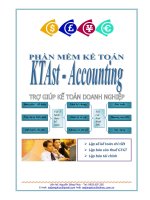Hướng dẫn sử dụng phần mềm kế toán MISA-SME phiên bản 7.9 part 7 pdf
Bạn đang xem bản rút gọn của tài liệu. Xem và tải ngay bản đầy đủ của tài liệu tại đây (654.98 KB, 25 trang )
Phân hệ Quản lý kho
151
In danh sách nhóm vật tư, hàng hoá
– Nhấn nút “In” trên hộp hội thoại.
3.15 Kho vật tư
Chức năng
Cho phép thêm mới, sửa đổi, xoá, in danh mục kho vật tư hàng hoá. Việc
khai báo này nhằm quản lý vật tư hàng hoá theo từng kho. Ngoài ra còn
phục vụ việc lập báo cáo nhập xuất tồn kho cho từng vật tư hàng hoá
Cách thao tác
Thêm mới kho vật tư, hàng hoá
– Nhấn nút “Thêm” trên hộp hội thoại
Thông tin chi tiết trên hộp hội thoại
Mã kho Mã kho vật tư, hàng hoá
Tên kho Tên kho vật tư, hàng hoá
Tài khoản kho Tài khoản hạch toán của kho vật tư, hàng hoá
Ngừng theo dõi Đánh dấu vào mục này để xác nhận việc n
g
ừn
g
theo
dõi kho đang hiển thị
Hướng dẫn sử dụng MISA-SME 7.9
152
Đồng ý Cất giữ thông tin của kho đang khai báo
Huỷ bỏ Không cất giữ thông tin của kho đang khai báo
– Nhập mã kho, tên kho
– Chọn tài khoản kho.
– Nhấn nút <<Đồng ý>> để cất giữ thông tin đã nhập.
Sửa thông tin kho vật tư, hàng hoá
– Chọn kho cần sửa thông tin trong danh sách.
– Nhấn nút “Sửa” trên hộp hội thoại (Không sửa được mã kho)
– Nhấn nút <<Đồng ý>> để cất giữ thông tin đã sửa.
Xoá kho vật tư, hàng hoá
– Chọn kho vật tư, hàng hoá cần xoá trong danh sách.
– Nhấn nút “Xoá” trên hộp hội thoại
– Xuất hiện cảnh báo xoá, chọn <<Yes>>.
In danh sách kho vật tư, hàng hoá
– Nhấn nút “In” trên hộp hội thoại.
Hướng dẫn sử dụng MISA-SME7.1
153
4. PHÂN HỆ QUẢN LÝ QUỸ
Phân hệ quản lý quỹ trong MISA-SME 7.9 cho phép làm việc song song
với nhiều loại tiền khác nhau. Tự động kết chuyển chênh lệch tỉ giá cuối
kỳ. Theo dõi công nợ theo từng loại tiền.
Quy trình tác nghiệp của phân hệ quản lý quỹ.
Hướng dẫn sử dụng MISA-SME 7.9
154
4.1 Phiếu thu
Chức năng
Cho phép lập và in phiếu thu khi thu tiền do khách hàng trả, thu hoàn tạm
ứng, thu từ các khoản thu khác
Thông tin chính trên hộp hội thoại
Đối tượng Xác định loại đối tượng nộp tiền: Khách hàn
g
, Nhà
cung cấp, Nhân viên, Đối tượng khác.
Tên Tên đối tượng nộp tiền đã khai báo
Địa chỉ Địa chỉ của đối tượng nộp tiền
Diễn giải Nội dung của phiếu thu
Ngày Ngày nộp tiền
Số Số phiếu thu
TK quỹ Tài khoản tiền mặt hạch toán
Tiền tệ Loại tiền sử dụng thanh toán trên phiếu thu
Tỷ giá T
ỷ
g
iá của loại tiền thanh toán so với loại tiền hạch
toán
Định khoản Hiển thị các thông tin chi tiết của phiếu thu tiền như:
Tài khoản nợ, tài khoản có, số tiền, quy đổi, diễn giải
Phân hệ Quản lý Quỹ
155
Giá thành Hiển thị các thông tin liên quan đến giá thành như:
Giá thành, Hợp đồng, Mã thống kê
Cách thao tác
Cách lập phiếu thu
– Nhấn nút “Thêm” để nhập phiếu thu mới.
– Chọn loại đối tượng nộp tiền, tên người nộp tiền.
– Nhập nội dung của phiếu thu vào phần Diễn giải.
– Nhập ngày, số phiếu thu.
– Chọn tài khoản quỹ.
– Chọn loại tiền thanh toán và nhập vào tỉ giá nếu loại tiền thanh toán là
ngoại tệ.
– Nhập các thông tin: Tài khoản nợ, tài khoản có, số tiền, diễn giải
– Chọn trang Thuế để nhập các thông tin về thuế (nếu có).
– Chuyển sang phần Giá thành nhập các thông tin về giá thành (nếu có)
– Nhấn nút “Cất” để cất giữ phiếu thu đã nhập.
Cách sửa thông tin Phiếu thu
– Chọn Phiếu thu cần sửa bằng cách nhấn nút “Duyệt” trên hộp hội
thoại và nhấn đúp chuột vào dòng phiếu thu cần hiển thị.
– Nhấn nút “Sửa” trên hộp hội thoại
– Sửa lại các thông tin cần sửa đổi
– Nhấn nút “Cất” trên hộp hội thoại để cất giữ thông tin đã sửa.
Cách xoá Phiếu thu
– Chọn Phiếu thu cần xoá như phần sửa.
– Nhấn nút “Xoá” trên hộp hội thoại.
– Xuất hiện cảnh báo xoá, chọn <<Yes>>
Hướng dẫn sử dụng MISA-SME 7.9
156
Chỉ sửa, xoá được Phiếu thu khi chưa thực hiện thao tác ghi sổ, nếu đã
ghi sổ muốn sửa lại hoặc xoá phải thực hiện thao tác bỏ ghi sổ.
In Phiếu thu
– Chọn Phiếu thu cần in như phần sửa.
– Nhấn nút “In” trên hộp hội thoại.
Cách ghi sổ Phiếu thu
– Chọn Phiếu thu cần ghi sổ như phần sửa.
– Nhấn nút “Ghi sổ” trên hộp hội thoại để chuyển số liệu của Phiếu thu
đã nhập vào các sổ sách, báo cáo kế toán liên quan.
Cách bỏ ghi sổ Phiếu thu
– Chọn Phiếu thu cần bỏ ghi sổ như phần sửa.
– Nhấn nút “Bỏ ghi” trên hộp hội thoại để xoá số liệu của Phiếu thu đã
ghi sổ trong các sổ sách, báo cáo kế toán liên quan.
4.2 Phiếu chi
Chức năng
Cho phép lập và in phiếu chi khi chi tiền để trả nợ nhà cung cấp, thanh
toán tiền mua dịch vụ, thanh toán các chi phí khác
Thông tin chi tiết trong phần này tương tự phần phiếu thu.
Phân hệ Quản lý Quỹ
157
Cách thao tác
Cách lập phiếu chi
– Nhấn nút “Thêm” để nhập phiếu chi mới.
– Chọn loại đối tượng nhận tiền, tên người nhận tiền.
– Nhập nội dung của phiếu chi vào phần Diễn giải.
– Nhập ngày, số phiếu chi.
– Chọn tài khoản quỹ.
– Chọn loại tiền thanh toán và nhập vào tỉ giá nếu loại tiền thanh toán là
ngoại tệ.
– Nhập các thông tin: Tài khoản n
ợ, tài khoản có, số tiền, diễn giải
– Chọn trang Thuế để nhập các thông tin về thuế (nếu có).
– Chuyển sang phần Giá thành nhập các thông tin về giá thành (nếu có)
– Nhấn nút “Cất” để cất giữ phiếu chi đã nhập.
Các thao tác Sửa, Xoá, In, Ghi sổ, Bỏ ghi sổ Phiếu chi tương tự
phần Phiếu thu
4.3 Sổ quỹ
Đây là một báo cáo dưới dạng sổ ghi chép cho biết tất cả các hoạt động
thu chi trong một khoảng thời gian và cho biết số tiền tồn quỹ hàng ngày.
Hướng dẫn sử dụng MISA-SME 7.9
158
4.4 Khách hàng
Khai báo danh sách khách hàng của đơn vị, việc khai báo này nhằm quản
lý công nợ chi tiết đến từng khách hàng.
Chức năng này đã được trình bày trong Phần II. Menu Soạn thảo\ 3.
Khách hàng.
4.5 Nhà cung cấp
Khai báo danh sách nhà cung cấp, việc khai báo này nhằm theo dõi công
nợ chi tiết đến từng nhà cung cấp.
Chức năng này đã được trình bày trong Phần II. Menu Soạn thảo\ 4. Nhà
cung cấp.
4.6 Nhân viên
Khai báo danh sách nhân viên trong cơ quan. Các nhân viên này sẽ được
sử dụng trong phần người nộp, nhận tiền trên phiếu thu, chi, và phục vụ
cho việc theo dõi tạm ứng, tính lương
Chức năng này đã được trình bày trong Phần II. Menu Soạn thảo\ 6.
Nhân viên.
Hướng dẫn sử dụng MISA-SME 7.9
159
5. PHÂN HỆ NGÂN HÀNG
Phân hệ Ngân hàng hỗ trợ việc quản lý tài khoản ngân hàng trực tuyến.
Tính năng quản lý thẻ tín dụng và chấp nhận các giao dịch thanh toán
bằng thẻ qua mạng giúp doanh nghiệp hội nhập với xu thế thương mại
điện tử ngày nay. Chức năng đối chiếu với ngân hàng giúp kế toán phát
hiện những sai lệch giữa sổ kế toán với bảng kê chi tiết của ngân hàng.
Quy trình tác nghiệp của phân hệ Ngân hàng
Hướng dẫn sử dụng MISA-SME 7.9
160
5.1 Phát hành séc
Chức năng
Lập tờ séc, ủy nhiệm chi (UNC) làm căn cứ thanh toán tiền tại Ngân
hàng.
Thông tin chi tiết trên hộp hội thoại
Loại đối tượng Xác định loại đối tượng nhận séc, đối tượn
g
thụ
hưởng trên UNC: Khách hàng, Nhà cung cấp,
Nhân viên, Khác. Danh sách đối tượn
g
của từn
g
loại đã được khai báo trong các mục tương ứng
Người nhận Tên người nhận séc, đối tượng thụ hưởng trên
UNC
Ngày Ngày phát hành séc, UNC
Số Số chứng từ phát hành séc
TK Ngân hàng Tài khoản ngân hàng hạch toán
Loại tiền Loại tiền phát hành séc
Tỷ giá Tỷ giá của loại tiền phát hành séc so với loại tiền
hạch toán
Định khoản
N
hập các thông tin chi tiết vào tài khoản như: T
K
Phân hệ Ngân hàng
161
nợ, TK có, Số tiền, Diễn giải
Giá thành Nhập các thông tin liên quan đến Giá thành
Cách thao tác
Cách lập chứng từ Phát hành séc
– Nhấn nút “Thêm” trên hộp hội thoại.
– Chọn loại đối tượng nhận séc, đối tượng thụ hưởng trên UNC trong
phần Loại đối tượng.
– Chọn người nhận séc, đối tượng thụ hưởng trên UNC trong phần
Người nhận.
– Nhập ngày, số của chứng từ phát hành séc.
– Chọn tài khoản ngân hàng, loại tiền, nhập tỷ giá nếu là tiền ngoại tệ.
– Nhập nội dung của chứng từ phát hành séc vào phần Diễn giải.
– Nhập thông tin trong trang màn hình Chi tiết
– Chọn trang Thuế để nhập các thông tin về Thuế (nếu có).
– Chọn phần Giá thành để nhập các thông tin về Giá thành (nếu có).
– Nhấn nút “Cất” để cất giữ chứng từ phát hành séc.
Cách sửa thông tin chứng từ Phát hành séc
– Chọn chứng từ phát hành séc cần sửa bằng cách nhấn nút “Duyệt”
trên hộp hội thoại và nhấn đúp chuột vào dòng chứng từ phát hành
séc cần hiển thị.
– Nhấn nút “Sửa” trên hộp hội thoại.
– Sửa lại các thông tin cần sửa đổi.
– Nhấn nút “Cất” trên hộp hội thoại để cất giữ thông tin đã sửa.
Cách xoá chứng từ Phát hành séc
– Chọn chứng từ Phát hành séc cần xoá như phần sửa.
Hướng dẫn sử dụng MISA-SME 7.9
162
– Nhấn nút “Xoá” trên hộp hội thoại.
– Xuất hiện cảnh báo xoá, chọn <<Yes>>.
Chỉ sửa, xoá được chứng từ Phát hành séc khi chưa thực hiện thao tác
ghi sổ, nếu đã ghi sổ muốn sửa, xoá phải thực hiện thao tác bỏ ghi sổ.
In chứng từ Phát hành séc
– Chọn chứng từ Phát hành séc cần in như phần sửa.
– Nhấn nút “In” trên hộp hội thoại.
Cách ghi sổ chứng từ Phát hành séc.
– Chọn chứng từ Phát hành séc cần ghi sổ như phần sửa.
– Nhấn nút “Ghi sổ” trên hộp hội thoại để chuyển số liệu của chứng từ
Phát hành séc đã nhập này vào các sổ sách, báo cáo kế toán liên quan.
Cách bỏ ghi sổ chứng từ Phát hành séc
– Chọn chứng từ Phát hành séc cần bỏ ghi sổ như phần sửa.
– Nhấn nút “Bỏ ghi” trên hộp hội thoại để xoá số liệu của chứng từ
Phát hành séc đã ghi sổ trong các sổ sách, báo cáo kế toán liên quan.
5.2 Nộp tiền vào tài khoản
Chức năng
Lập và in chứng từ khi nộp một khoản tiền vào tài khoản tiền gửi ngân
hàng. Việc nộp tiền vào tài khoản có thể là do rút từ quỹ tiền mặt nộp vào
ngân hàng hoặc do khách hàng thanh toán tiền hàng chuyển về
Phân hệ Ngân hàng
163
Thông tin trên hộp hội thoại này tương tự phần Phát hành Séc.
Cách thao tác
Cách lập chứng từ nộp tiền vào tài khoản
– Nhấn nút “Thêm” để nhập chứng từ mới.
– Chọn loại đối tượng, người nộp tiền.
– Nhập ngày, số chứng từ nộp tiền.
– Chọn tài khoản ngân hàng, loại tiền và nhập tỷ giá với loại tiền là
ngoại tệ.
– Nhập nội dung của chứng từ nộp tiền vào phần Diễn giải.
– Nhập thông tin trong trang màn hình Chi tiết, nhấn chuột vào trang
Thuế để nhập các thông tin về Thuế (nếu có).
– Chọn phần Giá thành để nhập các thông tin về Giá thành (nếu có).
– Nhấn nút “Cất” để cất giữ thông tin của chứng từ đã nhập
Các thao tác Sửa, Xoá, In, Ghi sổ, Bỏ ghi sổ chứng từ Nộp tiền
vào tài khoản tương tự phần Phát hành séc.
Hướng dẫn sử dụng MISA-SME 7.9
164
5.3 Thẻ tín dụng
Chức năng
Đây là chức năng xử lý khi khách hàng sử dụng thẻ tín dụng để trả tiền
cho công ty, bao gồm hai việc chính: Kiểm tra tính hợp lệ của thẻ tín
dụng (đọc thẻ) và lập chứng từ xác nhận việc thanh toán (phiếu thu),
chứng từ này sẽ xuất hiện trong phần thu tiền như những chứng từ thu
tiền khác.
Thông tin chi tiết trên hộp hội thoại
Thanh toán Xác định chứng từ này là chứng từ thanh toán
Hoàn trả Xác định chứng từ này là chứng từ hoàn trả
TK thẻ tín dụng Số tài khoản thẻ tín dụng
Các thông tin khác tương tự phần Phát hành Séc
Cách thao tác
Các thao tác Thêm, Sửa, Xoá, In, Ghi sổ, Bỏ ghi sổ chứng từ
Thẻ tín dụng tương tự phần Phát hành séc.
5.4 Chuyển tiền
Chức năng
Chuyển tiền từ một tài khoản ngân hàng này sang một tài khoản ngân
hàng khác (đối với doanh nghiệp có nhiều tài khoản ngân hàng) hoặc rút
tiền từ tài khoản tiền gửi ngân hàng về quỹ tiền mặt.
Phân hệ Ngân hàng
165
Thông tin chính trên hộp hội thoại
Từ tài khoản Tài khoản hạch toán giảm số tiền
Vào tài khoản Tài khoản hạch toán tăng số tiền
Ngày Ngày chuyển tiền
Số Số của chứng từ chuyển tiền
Loại tiền Loại tiền hạch toán
Số tiền Số tiền chuyển
Diễn giải Diễn giải của chứng từ chuyển tiền
Cách thao tác
Cách lập chứng từ chuyển tiền
– Chọn tài khoản ghi giảm số tiền trong phần Từ tài khoản.
– Chọn tài khoản ghi tăng số tiền trong phần Vào tài khoản.
– Nhập ngày, số chứng từ chuyển tiền.
– Chọn loại tiền và nhập tỷ giá với loại tiền là ngoại tệ.
– Nhập số tiền cần chuyển.
– Nhập các thông tin khác (nếu có).
– Nhập nội dung của chứng từ chuyển tiền trong phần Diễn giải.
Hướng dẫn sử dụng MISA-SME 7.9
166
– Nhấn nút “Cất” trên hộp hội thoại để cất giữ thông tin của chứng từ
chuyển tiền đã nhập.
Các thao tác Sửa, Xoá, In, Ghi sổ, Bỏ ghi sổ chứng từ chuyển
tiền tương tự phần Phát hành séc.
5.5 Thanh toán trực tuyến
Chức năng
Đây là một hình thức sử dụng mạng máy tính để giao dịch trực tiếp với
ngân hàng. Khi đó công ty có thể gửi yêu cầu thanh toán tới ngân hàng
hoặc nhận các thông báo từ ngân hàng về việc phát sinh trên tài khoản
tiền gửi của công ty thông qua mạng máy tính được thiết lập này.
Thông tin chi tiết trên hộp hội thoại
Ngân hàng Tên ngân hàng cần kết nối
Thông tin gửi đi Các thông tin gửi đi tới ngân hàn
g
(Các thôn
g
tin
này sẽ tự độn
g
sinh ra với các chứn
g
từ thuộc
loại thanh toán trực tuyến)
Thông tin nhận được
từ ngân hàng
Các thông tin nhận được từ ngân hàng khi kết
nối với ngân hàng
Thông tin liên hệ Hiển thị thông tin liên hệ với Ngân hàng đã chọn
Gửi Thực hiện gửi tin đi
Sửa Sửa lại tin trước khi gửi
Phân hệ Ngân hàng
167
Xoá Xoá tin đã chọn
Xem Xem tin ngân hàng gửi đến
Trợ giúp Hiển thị hướn
g
dẫn thao tác với hộp hội thoại
đang mở
Kết thúc Đóng hộp hội thoại
Cách thao tác
Cách gửi tin
– Chọn tin cần gửi đi trong danh sách tin.
– Nhấn nút <<Gửi>> trên hộp hội thoại.
Cách sửa tin trước khi gửi
– Chọn tin cần sửa trong danh sách tin.
– Nhấn nút <<Sửa>> trên hộp hội thoại.
Cách xoá tin
– Chọn tin cần xoá trong danh sách tin.
– Nhấn nút <<Xoá>> trên hộp hội thoại.
Chỉ xoá được các tin thuộc loại thanh toán trực tuyến, còn 2 tin có sẵn
trong hệ thống là “Yêu cầu cung cấp báo cáo nhanh về tài khoản tiền gửi
VND” và “Yêu cầu cung cấp báo cáo nhanh về tài khoản tiền gửi USD”
thì không xoá được.
5.6 Đối chiếu với ngân hàng
Chức năng
Phần mềm cho phép đối chiếu sổ chi tiết tiền gửi ngân hàng với bảng kê
phát sinh tài khoản do ngân hàng cung cấp (bank statement). Nguyên
nhân giữa hai sổ này có sự sai lêch là do: Có những phát sinh đã được kế
toán ghi sổ nhưng ngân hàng vẫn chưa thực hiện hoặc ngược lại, ngân
hàng đã thực hiện nhưng kế toán chưa ghi chép. Vì vậy đối chiếu với
ngân hàng là một việc làm cần thiết. Những khoản nào ngân hàng đã thực
Hướng dẫn sử dụng MISA-SME 7.9
168
hiện mà kế toán chưa ghi thì kế toán phải nhập thêm vào. Chức năng này
còn cho phép theo dõi, đánh dấu những phát sinh nào trên sổ kế toán đã
được ngân hàng xác nhận, từ đó theo dõi được đồng thời số dư tài khoản
tiền gửi và số dư thực tế tại ngân hàng.
Thông tin chi tiết trên hộp hội thoại
Tài khoản ĐC Lựa chọn tài khoản cần đối chiếu
Ngày ĐC Ngày cần đối chiếu
Đã khớp ĐC Số đối chiếu cuối kỳ trước
Nộp tiền Các chứng từ nộp tiền vào ngân hàng
Rút tiền Các chứng từ rút tiền từ ngân hàng
Chọn tất Đánh dấu tất cả các dòng chứng từ
Bỏ tất Bỏ đánh dấu tất cả các dòng chứng từ
Xem chi tiết Hiển thị chi tiết chứng từ đã chọn
In báo cáo In báo cáo đối chiếu
Chấp nhận Thực hiện thao tác đối chiếu
Hoãn Không thực hiện thao tác đối chiếu
Trợ giúp Hiển thị hướng dẫn thao tác với hộp hội thoại
Kết thúc Đóng hộp hội thoại
Phân hệ Ngân hàng
169
Cách thao tác
– Chọn tài khoản cần đối chiếu.
– Nhập ngày cần đối chiếu.
– Đánh dấu các dòng chứng từ đối chiếu khớp giữa sổ sách và bảng kê
của Ngân hàng.
– Nhập số tiền dư theo bảng kê của Ngân hàng vào dòng Tại ngân
hàng.
– Nhấn nút <<Chấp nhận>> để thực hiện thao tác đối chiếu.
5.7 Khách hàng
Cho phép khai báo danh sách khách hàng của đơn vị, việc khai báo này
nhằm quản lý công nợ chi tiết đến từng khách hàng.
Chức năng này đã được trình bày chi tiết trong Phần II. Menu Soạn
thảo\ 3. Khách hàng
5.8 Nhà cung cấp
Cho phép khai báo danh sách nhà cung cấp, việc khai báo này nhằm theo
dõi công nợ chi tiết đến từng nhà cung cấp.
Chức năng này đã được trình bày chi tiết trong Phần II. Menu Soạn
thảo\ 4. Nhà cung cấp.
5.9 Nhân viên
Khai báo danh sách nhân viên trong cơ quan. Các nhân viên này sẽ được
sử dụng trong phần người nộp, nhận tiền trên phiếu thu, chi và phục vụ
cho việc theo dõi tạm ứng, tính lương
Chức năng này đã được trình bày chi tiết trong Phần II. Menu Soạn
thảo\ 6. Nhân viên
Phân hệ Tiền lương
170
6. PHÂN HỆ TIỀN LƯƠNG
Phân hệ tiền lương gồm một số tính năng hỗ trợ cho công tác kế toán tiền
lương tại doanh nghiệp: lập bảng thanh toán tiền lương, tự động ghi sổ kế
toán các khoản lương, tự động lập bảng kê BHXH, BHYT, thuế thu nhập
cá nhân. Với rất nhiều tùy chọn phân hệ tiền lương có thể đáp ứng được
hầu hết các phương pháp tính lương phổ biến trong các doanh nghiệp.
Sau đây là phần hướng dẫn sử dụng từng chức năng cụ thể trong phân hệ
tiền lương.
Quy trình của phân hệ tiền lương
6.1 Chấm công
Phân hệ Tiền lương
171
Chức năng
Cho phép chấm công theo ngày, tuần hoặc tháng cho từng nhân viên, cán
bộ với các khoản lương đã được thiết lập.
Thông tin chi tiết trên hộp hội thoại
Phòng ban Chọn phòng ban cần chấm công
Theo nhân viên Lựa chọn chấm công theo nhân viên
Theo khoản lương Lựa chọn chấm công theo khoản lương
Ngày Ngày chấm công
Hiển thị Lựa chọn hiển thị chấm công theo ngày, tuần,
tháng
Sinh lại bảng chấm
công
Sinh lại bảng chấm công khi có sự thay đổi về
các khoản lương chấm công
Cách thao tác
– Chọn phòng ban cần chấm công.
– Chọn hình thức chấm công theo nhân viên hoặc theo khoản lương
– Chọn màn hình hiển thị để chấm công (theo ngày, tuần hoặc tháng)
– Nhập số công cho từng khoản lương theo đơn vị thống nhất.
– Nhấn nút “Cất” để cất giữ các thông tin đã nhập.
Hướng dẫn sử dụng MISA-SME 7.9
172
6.2 Tính lương
Chức năng
Cho phép tính lương cho từng cán bộ hoặc tính lương cho tất cả các cán
bộ trong đơn vị
Thông tin chi tiết trên hộp hội thoại
Ngày Ngày thực hiện tính lương
Kỳ trả lương Tháng và năm thực hiện tính lương
Phòng ban Chọn phòng ban cần tính lương
Chọn tất Đánh dấu tất cả cán bộ trong danh sách
Chọn chưa tính/
Chọn đã tính
Đánh dấu những cán bộ chưa tính lương/ Đánh
dấu những cán bộ đã tính lương
Bỏ tất Bỏ đánh dấu tất cả cán bộ trong danh sách
Tính lương Thực hiện thao tác tính lương
Xem chi tiết Hiển thị chi tiết lương của cán bộ đang chọn
Kết thúc Đóng hộp hội thoại
Cách thao tác
– Chọn danh sách cán bộ cần tính lương.
Phân hệ Tiền lương
173
– Nhấn nút <<Tính lương>> để thực hiện thao tác tính lương.
– Xem chi tiết lương của từng cán bộ bằng nút <<Xem chi tiết>>
– Nhấn nút <<Kết thúc>> để đóng hộp hội thoại
6.3 Bảng lương
Chức năng
Hiện bảng thanh toán tiền lương sau khi thực hiện thao tác trả lương.
Thông tin chi tiết trên hộp hội thoại
Xem chi tiết Xem chi tiết lương của cán bộ đang chọn
Tính lương Gọi phần tính lương để kiểm tra hoặc tính lại
Ghi sổ Chuyển số liệu lương đã trả cho cán bộ vào sổ sách báo
cáo
Bỏ ghi sổ Xoá số liệu tiền lương đã ghi sổ
In In phiếu trả lương cho từng cán bộ
Kết thúc Đóng hộp hội thoại
Cách thao tác
– Xem chi tiết lương của từng cán bộ bằng nút <<Xem chi tiết>>
– Kiểm tra hoặc tính lại lương cho cán bộ bằng nút <<Tính lương>>
Hướng dẫn sử dụng MISA-SME 7.9
174
– Chuyển số liệu tiền lương của các cán bộ vào sổ sách báo cáo bằng
nút <<Ghi sổ>>
– Xoá số liệu đã ghi sổ bằng nút <<Bỏ ghi sổ>>
– In phiếu trả lương cho từng cán bộ bằng nút <<In>>
– Nhấn nút <<Kết thúc>> để đóng hộp hội thoại
6.4 Trả lương
Chức năng
Thực hiện việc trả lương sau khi đã tính lương và kiểm tra bảng lương
của đơn vị.
Thông tin chi tiết trên hộp hội thoại
Ngày Ngày trả lương
Sinh chung chứng từ Sinh một phiếu chi lương cho tất cả cán bộ
trong đơn vị
Sinh riêng chứng từ Sinh cho mỗi cán bộ một phiếu chi lương
Hình thức thanh toán Chọn hình thức thanh toán: Tiền mặt hoặc
séc
Người nhận tiền Tên người nhận tiền trong trườn
g
hợp chọn
hình thức Sinh chung chứng từ
Phân hệ Tiền lương
175
Địa chỉ Địa chỉ của người nhận tiền
Diễn giải Diễn giải của chứng từ
Phòng ban Chọn phòng ban
Chọn tất Đánh dấu tất cả cán bộ trong danh sách
Bỏ tất Bỏ chọn tất cả các cán bộ đã đánh dấu
Đồng ý Thực hiện thao tác Trả lương
Kết thúc Đóng hộp hội thoại
Cách thao tác
– Nhập ngày tr
ả lương
– Chọn hình thức sinh chứng từ tiền lương là sinh chung chứng từ hoặc
sinh riêng chứng từ, nếu chọn hình thức sinh chung chứng từ thì nhập
tên và địa chỉ của người nhận tiền
– Chọn hình thức thanh toán tiền lương là Tiền mặt hoặc séc
– Chọn phòng ban cần trả lương (nếu trả lương theo từng phòng)
– Chọn nhân viên cần trả lương. Nếu trả lương cho tất cả nhân viên
đang hiển thị, nhấn nút <<Chọn tất>>
– Nhập số tiền trả vào cột Số trả
– Nhấn nút <<Đồng ý>> để thực hiện trả lương
– Đóng hộp hội thoại bằng nút <<Kết thúc>>
Sau khi nhấn nút Đồng ý, nếu trả lương bằng tiền mặt phần mềm tự động
sinh ra phiếu chi tiền mặt, nếu trả lương bằng séc phần mềm tự động sinh
ra chứng từ phát hành séc
6.5 Thanh toán bảo hiểm, thuế
Chức năng
Chức năng này cho phép lựa chọn sẽ thanh toán những khoản thuế, bảo
hiểm nào phải nộp, nộp mỗi khoản bao nhiêu tiền, nộp bằng tiền mặt hay